Hãy xóa dữ liệu Jump List trên Windows 10 để tránh tình trạng chiếm giữ quá nhiều không gian desktop trên Windows 10 cũng như tạo không gian lưu trữ các item khác trong Jump List để phục vụ cho việc truy cập nhanh một trang web hoặc thư mục riêng biệt nhé.
Jump List là một trong những tính năng nổi trội của Windows 10, đặc biệt trên Taskbar Windows 10. Tuy nhiên khi Jump List chứa quá nhiều file vừa mở của một phần mềm sẽ dễ dẫn tới tình trạng dày đặc và chiếm không gian màn hình. Đó là lý do chúng ta cần xóa dữ liệu Jump List cũng như xóa lịch sử Jump List trên Windows 10 để tiếp tục sử dụng.
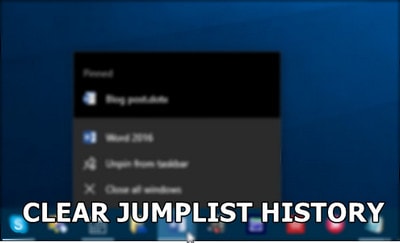
Mặc định, chúng ta cũng có thể thay đổi kích thước thanh Taskbar để mở rộng không gian cho Jump List nhưng thực tế việc thay đổi kích thước thanh Taskbar trên Windows 10 lại vô tình làm thu nhỏ không gian desktop nói chung.
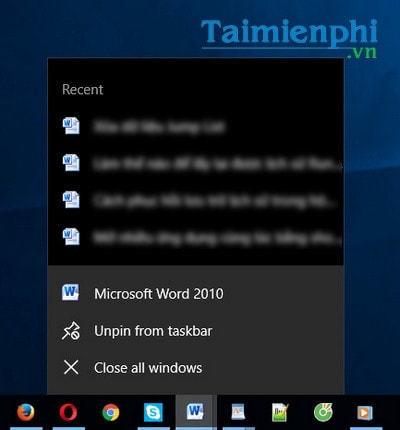
Jump List chiếm khá nhiều không gian của desktop khi được mở lên trên Taskbar của Windows 10.

Xóa dữ liệu Jump List, xóa lịch sử Jump List trên Windows 10
Bước 1: Nhấp chuột phải vào Taskbar trên màn hình máy tính chọn Settings để mở nhanh tùy chỉnh Taskbar (áp dụng cho Windows 10 Anniversary). Hoặc bạn cũng có thể nhấn chuột phải lên desktop và chọn Personalize.

Đối với Windows 10 bản cũ, bạn có thể nhấn nhấp chuột phải lên thanh Taskbar và chọn Properties để mở hộp tùy chỉnh thanh Taskbar. Hoặc cách khác, bạn vào Settings trên Windows 10 >Personalization.

Bước 2: Trong giao diện Personalization, bạn chọn Start.

Bước 3: Tìm tới mục Show recently opened items in Jump Lists on Start or the taskbar. Tại đây, bạn chuyển gạt nút từ Off >On để kích hoạt tính năng hiển thị các mục trong Jump List trên Start và Taskbar nhé.

Sau khi tick xong bạn có thể thấy Jump List của bạn đã sạch hơn rồi đó, khi nhấp chuột phải lên một ứng dụng bất kỳ, bạn sẽ không còn thấy những biểu tượng mục đã truy cập nữa.


Bạn đã có thể xóa dữ liệu Jump List thành công, tuy nhiên hãy nhớ rằng bạn sẽ không còn thấy bất kỳ các file mới mở hay trang web mới mở sau khi tắt tính năng này. Do đó hãy cân nhắc đến lợi ích và những khó khăn có thể gặp phải khi xóa dữ liệu Jump List trên Windows 10 nhé.
Để không phải bận tâm tới việc xóa dữ liệu Jump List, bạn có thể vô hiệu hóa Jump List trên Win 10 đi, chi tiết, bạn tham khảo cách vô hiệu hóa Jump List trên Win 10 tại đây
https://thuthuat.taimienphi.vn/xoa-du-lieu-jump-list-xoa-lich-su-jump-list-tren-windows-10-9133n.aspx
Ngược lại với những người đã dùng quen Jump List muốn thay đổi số item hiển thị trong Jump List trên Windows 10 có thể thực hiện thủ thuật thay đổi trong Registry Editor nhé. Ngoài ra, thanh Taskbar cũng là nơi cho phép bạn tùy biến theo ý thích, đặc biệt là tính năng ghim thư mục vào thanh Taskbar trên Windows 10, đây là tính năng được nhiều người dùng yêu thích vì họ có thể mở nhanh được thư mục trên Taskbar mà không cần phải truy cập vào File Explorer như trước kia nữa. Ngoài ra bạn nên cập nhật Windows 10 Anniversary để có thể tối ưu hóa tinhsn ăng Jump List hơn nữa. Trên phiên bản Windows 10 Anniversary có rất nhiều cải tiến, cũng như sửa lôi bao gồm cả Jump list, do đó bạn nên cập nhật Windows 10 Anniversary và trải nghiệm hệ điều hành này nhé.